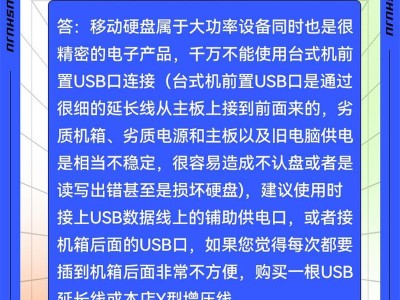电脑无法识别USB设备是许多人在使用电脑时经常遇到的问题。无论是连接手机、相机、打印机还是其他外部设备,如果电脑无法识别USB设备,将会给我们的使用带来很多不便。本文将为大家介绍一些常见的解决方法,帮助大家解决这个问题。
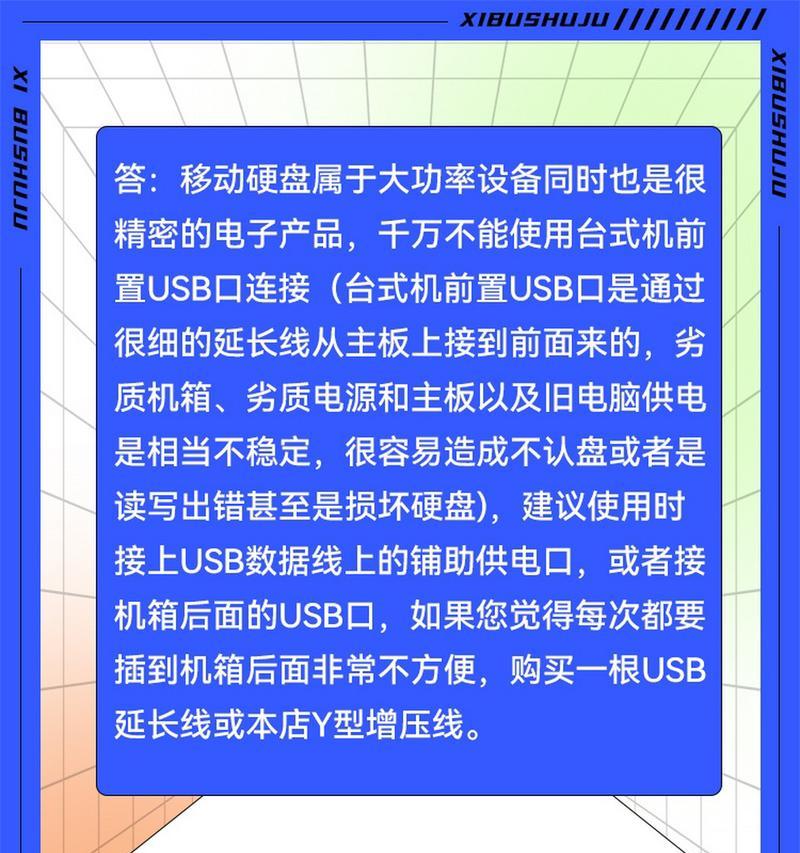
1.检查物理连接
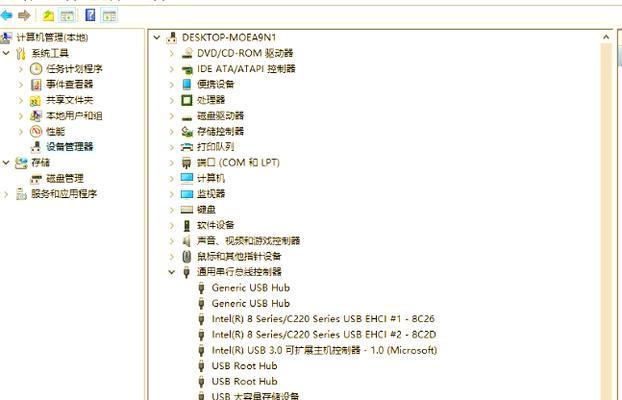
仔细检查USB设备的连接情况,确保USB插头与电脑端口紧密连接,没有松动或断开。
2.更换USB接口
尝试将USB设备插入不同的USB接口,有时候某个接口可能存在故障或兼容性问题。

3.重启电脑和设备
关闭电脑和USB设备,然后重新启动,有时候重新初始化可能能解决识别问题。
4.更新驱动程序
检查电脑是否缺少或需要更新USB设备的驱动程序。可以通过设备管理器或厂商官网下载最新的驱动程序。
5.卸载设备
如果电脑曾经识别过该USB设备,但现在无法识别,可以尝试在设备管理器中将其卸载并重新插拔,让系统重新识别。
6.清除USB端口错误
打开设备管理器,在通用串行总线控制器下找到USB根集线器,右键点击选择卸载设备,然后重新启动电脑。
7.检查电源供应
如果USB设备需要外部电源供应,请确保其电源适配器正常工作,并正确连接到设备和电源插座。
8.禁用节能选项
有些节能选项可能会导致USB设备无法识别,可以在电源管理设置中禁用相关的节能选项。
9.更新操作系统
有时候旧的操作系统版本可能会导致USB设备识别问题,尝试更新操作系统到最新版本。
10.检查设备是否可用
将USB设备连接到其他电脑上,看是否可以正常识别,如果在其他电脑上也无法识别,则可能是设备本身存在问题。
11.检查USB设备状态
使用其他工具或软件检查USB设备的状态,例如检查是否受损、是否有文件系统错误等。
12.执行硬件故障排除
如果以上方法都无法解决问题,可以尝试进行硬件故障排除,例如更换USB线缆、更换USB接口板等。
13.更新BIOS设置
某些情况下,更新计算机的BIOS设置可以解决USB设备无法识别的问题,但需要谨慎操作。
14.查找专业帮助
如果以上方法仍无法解决问题,建议咨询专业人士或联系设备制造商的技术支持部门寻求进一步的帮助。
15.预防措施
预防胜于治疗,定期维护和更新电脑的驱动程序、操作系统以及安全软件,可以减少USB设备无法识别的概率。
电脑无法识别USB设备可能是由多种原因引起的,但大多数情况下可以通过检查物理连接、更新驱动程序、卸载设备等简单的操作来解决。如果问题仍然存在,建议寻求专业帮助。预防措施也非常重要,定期维护和更新电脑可以帮助减少此类问题的发生。